Jak łatwo dodać kalendarz do WordPressa dzięki Amelii?
Opublikowany: 2022-09-23Kalendarze są niezbędne do angażowania klientów w wydarzenia. Łatwo dostępny widżet kalendarza w Twojej witrynie może jeszcze bardziej pomóc Twoim klientom. Gdy dodasz kalendarz do swojej witryny, Twoja społeczność będzie zaangażowana w przyszłe wydarzenia, takie jak osobista i konstruktywna rozmowa. Może nawet przyciągnąć więcej odwiedzających witrynę . Jednak wiele osób nie wie, jak dodać kalendarz do witryny WordPress, nie mówiąc już o tym, jak korzystać ze wszystkich funkcji, które powinien zawierać dobry kalendarz.
Aby rozpocząć ten proces, musisz znaleźć wtyczkę kalendarza wydarzeń, która działa dla Ciebie, i znać kroki niezbędne do rozpoczęcia publikowania wydarzeń w Twojej witrynie.
W tym artykule wyjaśnimy, jak dodać kalendarz do WordPressa. Ale najpierw omówmy, dlaczego kalendarz może pomóc.
Dlaczego potrzebujesz kalendarza?
Mówiąc prościej, pomaga zarówno Tobie, jak i Twoim użytkownikom.
Kalendarz to doskonałe narzędzie ułatwiające porządkowanie informacji i planowanie przyszłych wydarzeń. Może być używany do wszystkiego, od szkoleń po seminaria.
Za pomocą kalendarza możesz:
- Wyświetlaj nadchodzące, aktualne, a nawet przeszłe wydarzenia.
- Zilustruj swój harmonogram w łatwy do zrozumienia sposób (np. pokazując nie tylko przedziały czasowe zajęć sportowych, ale także drużyny, które trenujesz w tym przedziale czasowym).
- Pomóż zaznaczyć ważne daty w swojej pamięci.
- Pokaż spotkania (lub ewentualnie spotkania cykliczne) dla określonych dat.
- Pokaż szczegóły rezerwacji i dostępność dla klientów (dla hoteli, sal konferencyjnych, sal konferencyjnych itp.).
- Zarezerwuj wydarzenia cykliczne.
- Rezerwuj wirtualne wydarzenia.
- Rozpowszechniaj świadomość przyszłych wydarzeń lub całej swojej marki.
- Usprawnij proces rezerwacji, jeśli pracujesz w firmie usługowej.
- Na koniec możesz zwiększyć liczbę odwiedzających witrynę. Wyszukiwarka Google szczególnie lubi aktualizowane treści, więc dodanie Kalendarza Google do witryny WordPress może pomóc zwiększyć liczbę aktualizacji, które widzi Google.
Jak łatwo dodać kalendarz do WordPressa dzięki Amelii?
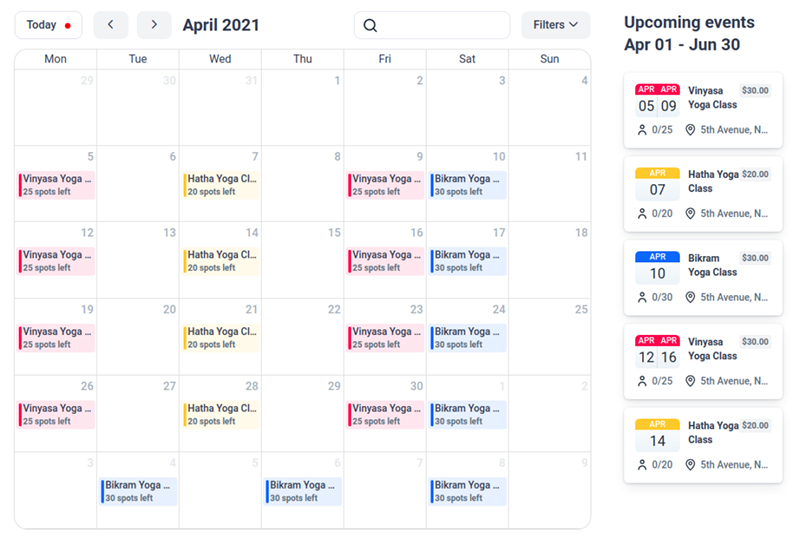
Jeśli Twoja firma opiera się głównie na spotkaniach, możesz potrzebować czegoś więcej niż tylko zwykłego kalendarza wydarzeń. Tu właśnie błyszczy Amelia . Amelia pozwala akceptować płatności online, wyświetlać listę wydarzeń, które można zarezerwować, a nawet wybierać dostępność pracownika.
Korzystając z wtyczki Amelia, klienci mogą łatwo rezerwować spotkania z pracownikami dla dowolnej z ich usług. Posiada bardzo prosty i skuteczny interfejs , który sprawia, że automatyczne rezerwacje są szybkie i łatwe. Ludzie mogą rezerwować swoje spotkania za pomocą płatności online lub offline, co może jeszcze bardziej uprościć proces rezerwacji.
Jeśli na początku napotkasz jakiekolwiek problemy, społeczność użytkowników Amelii może Ci pomóc. Wszyscy są chętni i gotowi zaoferować wsparcie i szkolenia dotyczące dodawania kalendarza do WordPressa.
Ponadto Amelia oferuje wiele opcji dostosowywania, aby dopasować formularze rezerwacji do Twojej marki. Czy masz określoną kolorystykę swojej witryny? Twoje formularze rezerwacji mogą pomóc dopasować ten schemat kolorów i poprawić rozpoznawalność Twojej marki .
Dostęp do strony kalendarza w Amelia
Strona kalendarza Amelii jest bardzo przyjazna dla użytkownika , zarówno ze względu na funkcje organizacyjne, jak i funkcje filtrowania. Możesz uporządkować swój kalendarz według pracownika, usługi lub lokalizacji. Jeśli to Ci nie wystarczy, możesz łatwo wyszukiwać i znajdować powiązane wydarzenia za pomocą wielu dostępnych filtrów.
Istnieje pięć różnych sposobów przeglądania kalendarza: „Dzień”, „Tydzień”, „Miesiąc”, „Oś czasu” i „Lista”, domyślnie „Tydzień”. Przy ustawieniu domyślnym kalendarz wyświetla siedem kolumn, z których każda reprezentuje dzień tygodnia.
Wszystkie bloki kalendarza służą do przechowywania niezbędnych informacji o wydarzeniach lub spotkaniach. Często dostarczają informacji takich jak data i godzina spotkania, który pracownik jest do niego przypisany, usługa do wykonania, lokalizacja usługi, klient i jego aktualny status.
Dodaj kalendarz wydarzeń do strony
Aby dodać formularze rezerwacji do swojej witryny, musisz dodać kilka skrótów do pulpitu WordPress swojej witryny. Poniżej znajdziesz kilka instrukcji, jak napisać krótki kod Amelii za pomocą kilku kreatorów stron, takich jak Gutenberg, Elementor i Classic Editor.
Jeśli używasz innego narzędzia do tworzenia stron lub nie możesz znaleźć przycisku skrótu, możesz po prostu użyć tego skrótu, aby dodać formularz rezerwacji kalendarza „Wydarzenia”:
[typ ameliaevents=kalendarz]
Po wprowadzeniu skróconego kodu na stronie, po prostu wybierz „Opublikuj” lub „Aktualizuj”.
Kreator Stron Elementora
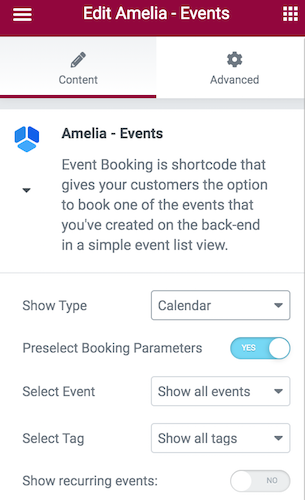
Po wejściu do Kreatora Stron Elementor z zainstalowaną wtyczką Amelia, będziesz mógł wyszukać „Amelia” i znaleźć gotowe bloki Amelia w swoim interfejsie.
Po wybraniu odpowiedniego bloku po prostu umieść go na stronie. Następnie, jeśli wybrałeś wydarzenia, zobaczysz więcej opcji po lewej stronie. Tam będziesz mógł wybrać widok „Lista” lub „Kalendarz”. Jeśli zezwolisz również na "Wstępny wybór parametrów rezerwacji", będziesz mógł wybrać pojedyncze wydarzenie i zobaczyć wszystkie spotkania, które są z nim połączone. Następnie możesz nadać swoim przedmiotom tagi i jeszcze bardziej uprościć proces wyszukiwania .
Edytor klasyczny
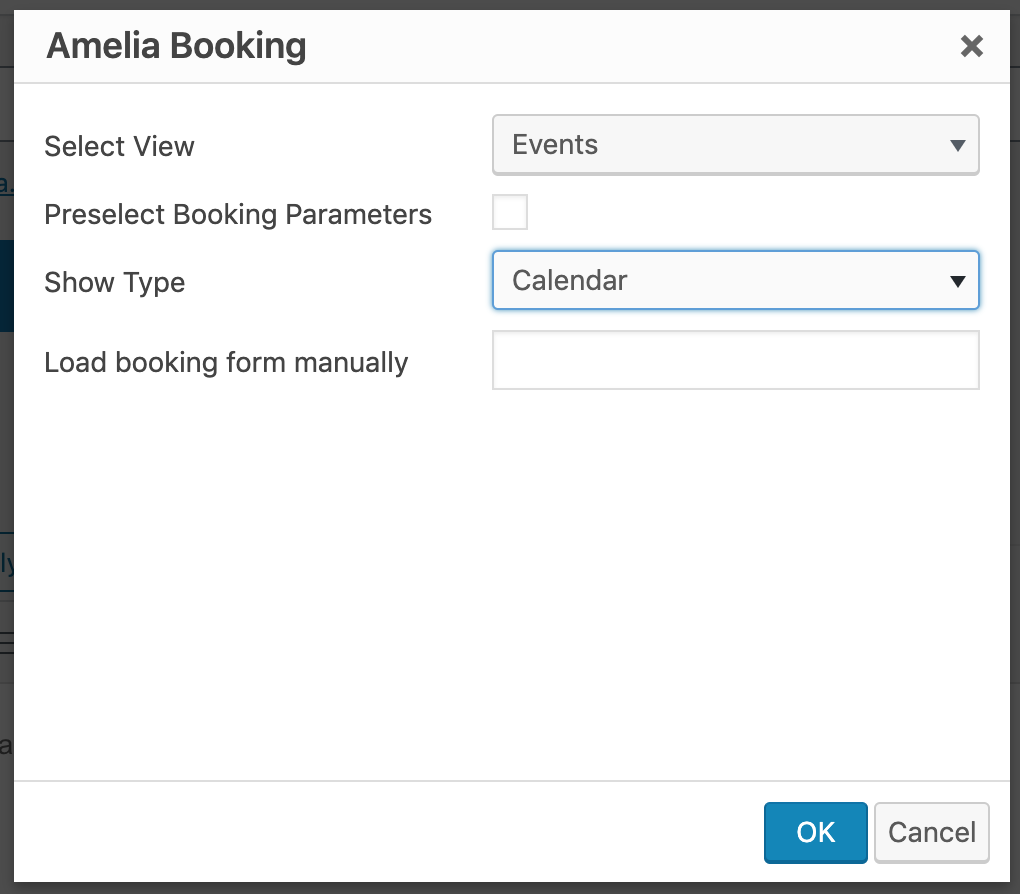
Aby rozpocząć, wybierz „Strony” w panelu administracyjnym witryny WordPress i wybierz „Dodaj nowy”. Tam zobaczysz „Amelia” na liście shortcode w twoim edytorze TinyMCE.
Po wybraniu skrótu otworzy się widżet rezerwacji. Następnie w „Wybierz widok” kliknij „Zdarzenia” w menu rozwijanym. Tam zobaczysz opcję „Pokaż typ” z domyślnym wstępnie wybranym „Widokiem listy”. Zamiast tego wybierz "Widok kalendarza", a krótki kod zmieni się automatycznie. Na koniec wybierz „OK” i „Opublikuj”, aby zakończyć nowy kalendarz.
Bloki Gutenberga
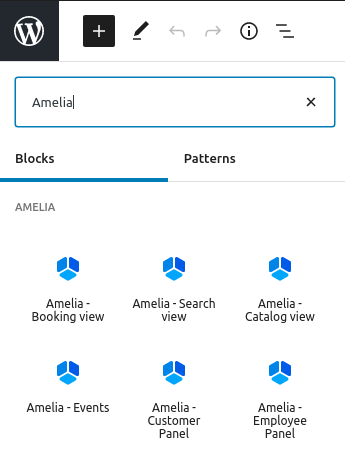
Aby rozpocząć, przejdź do WP Pages i wybierz „Dodaj nowy”. Następnie w prawym górnym rogu zobaczysz opcję „+” lub „Dodaj blok”. Po wybraniu tej opcji będziesz mógł wybrać Amelię z menu lub napisać Amelia w zakładce wyszukiwania.
Po wybraniu opcji wyświetlania formularza rezerwacji, kod skrócony będzie już w bloku. Następnie wybierz "Zdarzenia" z listy bloków Amelia, aby zobaczyć bardziej zaawansowane funkcje skrótu. możesz wybrać widok listy lub kalendarza (widok listy jest domyślny), a po włączeniu opcji „Wybierz wstępnie parametry rezerwacji” będziesz mieć jeszcze więcej opcji do wyboru.
Kiedy skończysz przygotowywać swój shortcode, wybierz funkcję „Publikuj”, aby zapisać i opublikować swoją stronę.
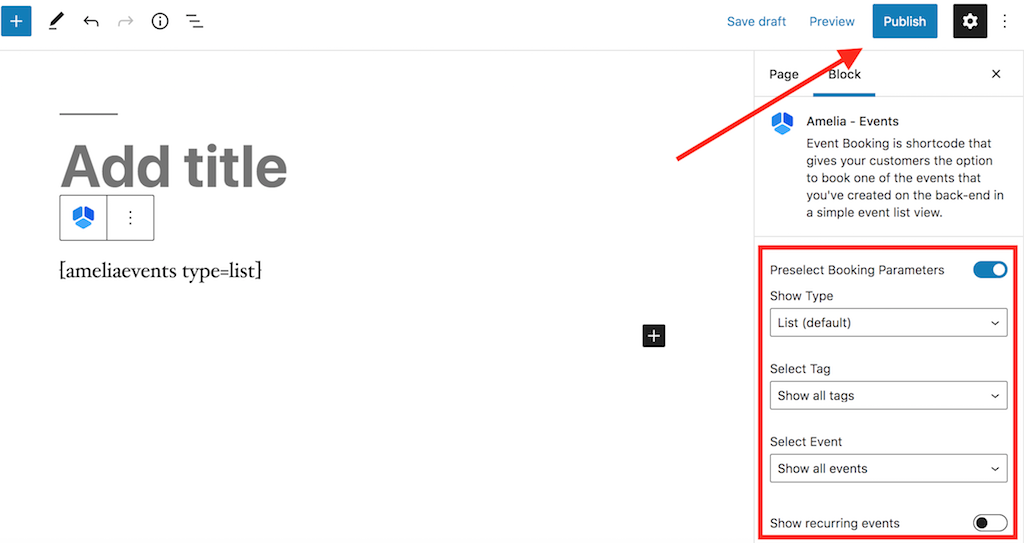
Kalendarz wydarzeń Widok rezerwacji na FrontEndzie
Następnie omówmy dostępne opcje w „Widoku rezerwacji kalendarza wydarzeń”.
- Szukaj — opcja wyszukiwania umożliwia klientom wyszukanie wydarzenia na podstawie jego nazwy.
- Strzałki — możesz użyć strzałek w widoku kalendarza klienta, aby pomóc mu przełączać się z miesiąca na miesiąc, aby zobaczyć więcej wydarzeń.
- Dzisiaj – skorzystanie z opcji „Dzisiaj” może pomóc Twoim klientom w znalezieniu miejsca, do którego mogą się udać w dowolnym momencie. Może to być szczególnie przydatne, jeśli przez wiele miesięcy intensywnie szukają wydarzenia.
- Filtry — filtry zapewniają odwiedzającym Twoją witrynę więcej opcji przeglądania nowego kalendarza. Mogą filtrować wszystkie wydarzenia na podstawie lokalizacji, przypisanego pracownika, jego aktualnego statusu i innych opcji wydarzeń.
- Widżet kalendarza — sekcja „Kalendarz” pokazuje wszystkie wydarzenia z bieżącego miesiąca. Jeśli masz wiele wydarzeń, które odbywają się tego samego dnia, oba będą wyświetlane w nadchodzących wydarzeniach z etykietą „+X Wydarzenia”. Po dokonaniu wyboru odwiedzający witrynę będą mogli zobaczyć wszystkie nadchodzące wydarzenia w wyskakującym okienku i będą mogli zobaczyć wszystkie niezbędne szczegóły wydarzenia. Kalendarz wydarzeń pokaże również wszystkie otwarte przedziały czasowe dla każdego nowego wydarzenia, a także liczbę pozostałych biletów na wydarzenia.
- Nadchodzące wydarzenia – w „widżecie nadchodzących wydarzeń” będziesz mógł zobaczyć przyszłe wydarzenia, począwszy od aktualnej daty lub wybranego miesiąca. Ta sekcja pozwala odwiedzającym Twoją witrynę dowiedzieć się więcej o wielu przyszłych wydarzeniach i zarezerwować jedno z nich.
Rezerwacja za pośrednictwem kalendarza wydarzeń
Gdy odwiedzający Twoją witrynę zobaczą Twoje nowe wydarzenia w widżecie kalendarza, mogą wybrać wybrane przez siebie wydarzenie i zobaczyć wszystkie dostępne dla nich opcje rezerwacji.

W obszarze „Szczegóły wydarzenia” Twoi potencjalni klienci zobaczą opcje, w tym:
- Tytuł wydarzenia i aktualny status wydarzenia („Zamknięte z powodu rezerwacji”, „Otwarte z powodu rezerwacji” lub „Anulowane”)
- Galeria wydarzenia: duża galeria zdjęć dla potencjalnych klientów
- Daty rozpoczęcia i zakończenia wydarzenia
- Liczba otwartych biletów na wydarzenia
- Całkowita pojemność i adres lokalizacji hostingu
- Wszystkie odpowiednie tagi zdarzeń
- Pisemny opis wydarzenia
- Nazwy gospodarzy wydarzeń
- Koszt wydarzenia
Końcowe kroki procesu rezerwacji są takie same jak w przypadku Listy wydarzeń. W zależności od wprowadzonych już ustawień, uczestnik na ekranie „Zarezerwuj teraz” będzie mógł wybrać, ile biletów na wydarzenie chciałby kupić (w zależności od opcji „Zezwól na sprowadzenie większej liczby osób”).
Następnie uczestnik może wybrać „Kontynuuj”, aby przejść do strony z danymi uczestnika oraz listą opcji płatności. Po wprowadzeniu wszystkich niezbędnych danych osobowych uczestnik może zakończyć proces rezerwacji z zakupionymi biletami na wydarzenie.
Dlaczego powinieneś wiedzieć, jak dodać kalendarz do WordPressa?
Wiedza o tym, jak dodać kalendarz do WordPressa, pomaga Twojej firmie zarówno w marketingu , jak i optymalizacji pod kątem wyszukiwarek . Ponadto wydarzenia mogą być świetnym sposobem na zademonstrowanie swojej wiedzy klientom, a nawet potencjalnym klientom. To jest wygrana !
Umożliwienie odwiedzającym Twojej witryny korzystania z Twoich produktów lub usług może nie tylko pomóc w generowaniu zainteresowania Twoją firmą, ale także zwiększyć Twoją wiarygodność, a tym samym umocnić Twoją firmę w świadomości klientów .
Chcesz dowiedzieć się więcej o Amelii? Oto mała część tego, co może zrobić
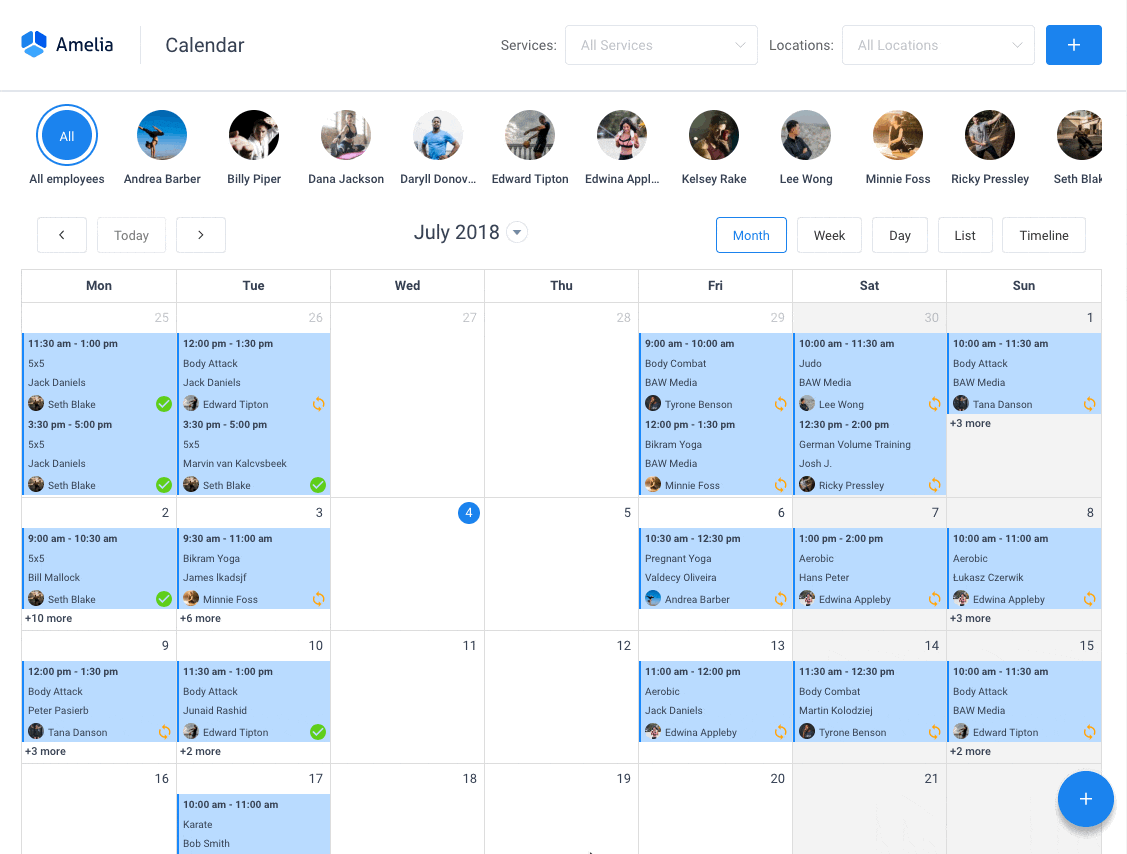
Amelia to potężna wtyczka do rezerwacji WordPress, która działa bezbłędnie z wszelkiego rodzaju witrynami WordPress. Ma minimalny, ale potężny interfejs rezerwacji spotkań zaprojektowany, aby ułatwić przepływ pracy, zautomatyzować powtarzające się zadania, uniknąć podwójnych rezerwacji i sprawić, że rezerwacja spotkań stanie się dziecinnie prosta.
Możesz nawet otrzymywać powiadomienia e-mail i powiadomienia SMS, aby nikt nie zapomniał o umówionej wizycie.
Aby umówić się na spotkanie, pełna interakcja z użytkownikiem wymaga kilku kliknięć dzięki tej wtyczce WordPress. Co więcej, dzięki niemu możesz akceptować płatności przez PayPal i Stripe, idealne dla tych, którzy chcą zapłacić z góry, aby umówić się na wizytę.
Jako właściciel firmy możesz monitorować KPI w panelu WordPress i analizować inne ważne dane, aby mieć puls na swojej firmie. Amelia to prosta, bezsensowna wtyczka do kalendarza rezerwacji i niesamowita opcja dla tych, którzy chcą mieć całodobowe rozwiązanie dla swojej witryny WordPress.
Amelia posiada również zintegrowany w swoich funkcjach moduł Kalendarza Wydarzeń.
![]()
Możesz teraz również zautomatyzować rezerwacje wydarzeń . Mówiąc dokładniej, oznacza to, że będziesz mógł zaplanować jeden dzień, kilka dni, a także cykliczne wydarzenia z Amelią.
Czy wspominaliśmy, że możesz zarządzać wieloma lokalizacjami i masz integrację z Kalendarzem Google?
Wszystkie te i wiele więcej są objęte tylko jedną licencją, żadne dodatki nie są potrzebne.
Aby samemu przetestować rzeczy, sugerowałbym sprawdzenie dem i zobaczenie, jak wyglądają rzeczy zarówno na froncie, jak i na zapleczu.
Demonstracja strony internetowej z rezerwacją medyczną/zdrowotną
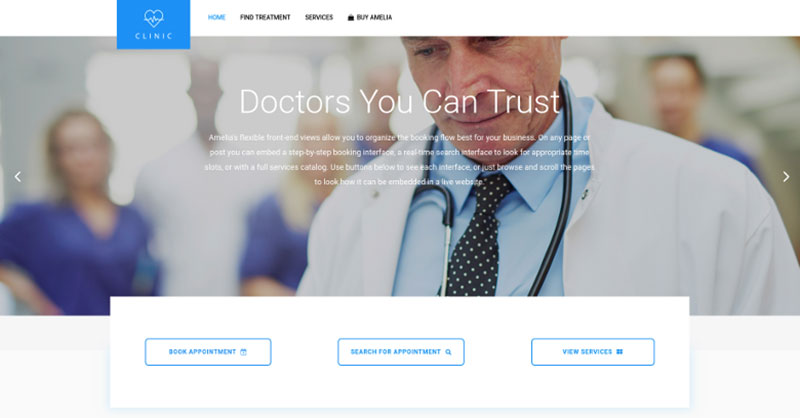
Witryna demonstracyjnej prywatnej kliniki, na której odwiedzający może zapoznać się z oferowanymi procedurami i usługami medycznymi oraz umówić się na wizytę.
Demo strony rezerwacji fryzjera
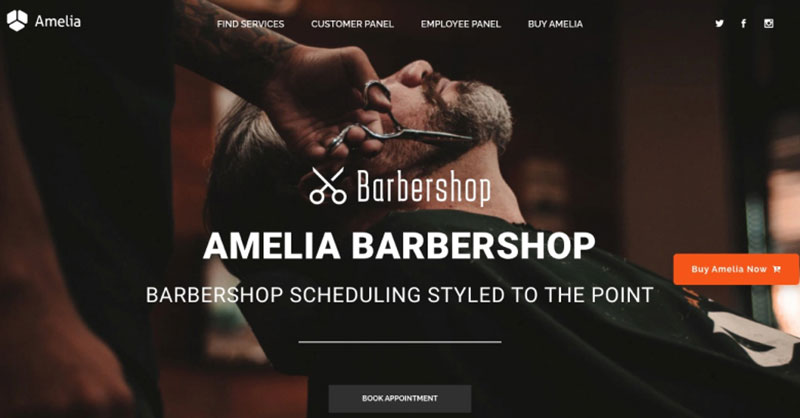
Atrapa strony WordPress dla Barbershopów z rezerwacją online – przyjemna i łatwa implementacja z motywem Bridge i wtyczką rezerwacyjną Amelia WordPress.
Demonstracja strony z rezerwacją siłowni / jogi
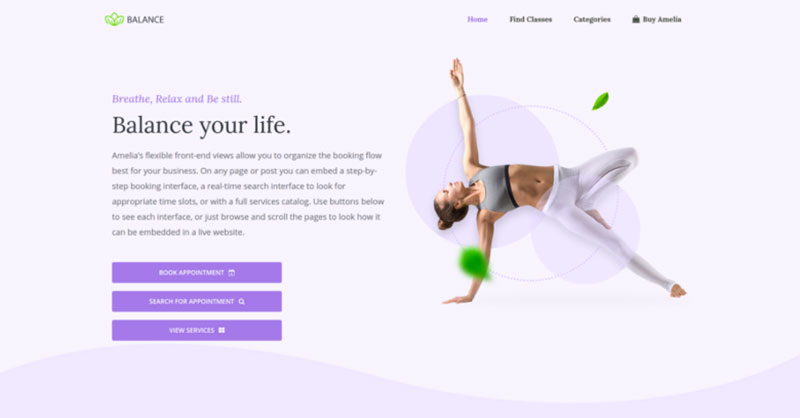
Strona rezerwacji pseudo Jogi/Gym online, na której możesz przeglądać możliwe zajęcia jogi, planować treningi indywidualne lub grupowe oraz rezerwować pakiety spotkań.
Demo strony rezerwacji spa/salonu
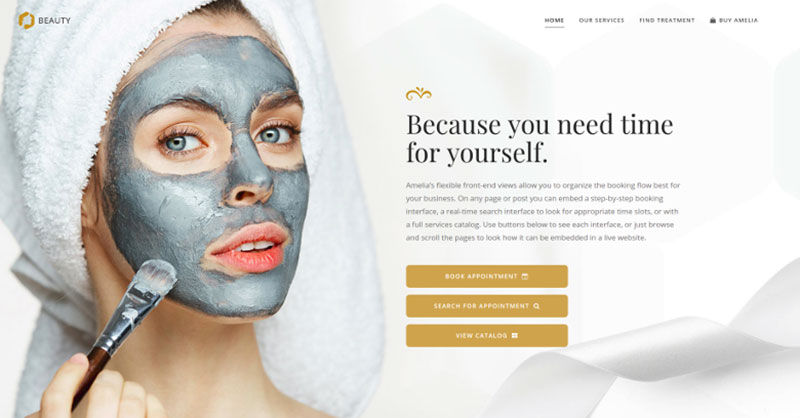
Strona fikcyjna kosmetologii – przejrzyj różne zabiegi i zabiegi kosmetyczne, wybierz pracownika i umów się na wizytę.
Demo strony rezerwacji konsultanta
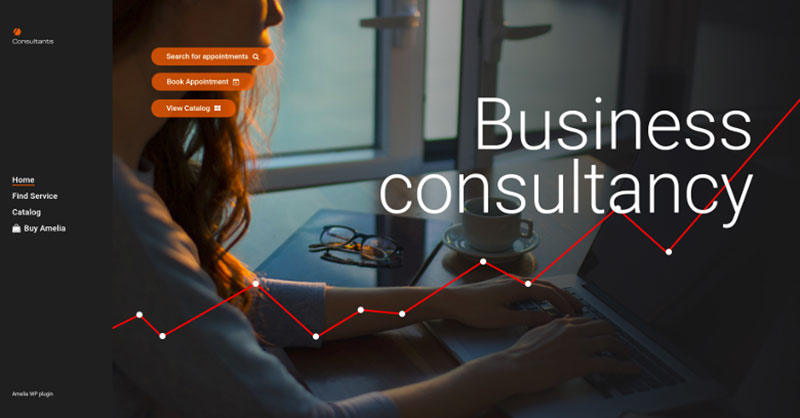
Strona pseudo Konsultanta Biznesowego/Coacha/Prawnika, na której klient może przeglądać świadczone usługi doradcze i prawnicze oraz umówić się na wizytę.
Jeśli podobał Ci się ten artykuł o tym, jak dodać kalendarz do WordPressa, powinieneś przeczytać również te:
- Jak tworzyć prywatne wydarzenia za pomocą Amelii?
- Najlepsze wtyczki do formularza rejestracji na wydarzenie WordPress
- Najlepsze opcje wtyczek coachingowych WordPress dla Twojej firmy
